昨日の勉強会で出た質問です。
調べてみたらこちらのサイトに詳しく載っていました。
表示形式を数値にすると右にすき間ができる。
昔から何度も何度も出ている質問の様ですね。
そう言えば、昔悩んだことあったかもですが、
時間がたつと忘れちゃうんですよねぇ~
対象がExcel97からになっていましたので、
その当時からあった問題かも・・・(-_-;)
オートフィルの活用ができない?
そんな問題が昨日の勉強会で起きました。
(参加者39名)
今までそんな問題に出会った事の無い自分にとっては、
とっても驚きの事。
で、原因が分かってしまうと、
な~んて事ないのでした。(^_^;)
原因は、環境依存文字の使用です。
普通に「4月」と入力していれば、
問題は起きないのですが、
環境依存文字の「4月」を使うと、
コピーした状態で「4月」ばかりが入力されます。
実際に自分でもやってみました。
それがこちらの画像です。
左が、普通に入力された状態の4月で、
右が、環境依存文字を使った状態です。
自分でやってみて気が付いたのですが、
環境依存文字を出す方が難しかったです。
ここに書いたオートフィルって何のことだかわからない方も・・・?
そんな訳で、あるテキストに載っている
オートフィルに関しての文章を引用して書いておきます。
オートフィルは、セルの右下の■(フィルハンドル)を使って、
連続性のあるデータを隣接するセルに入力する機能です。
入力した時点で、半角文字になっているので、
すぐに分かるようです。 (^^♪
エッジのスタートページってどうやって変更するの?
今日の勉強会で、そんな会話がありました。
その場ですぐに検索してみたら、ちゃ~んと載っていましたねぇ~
そのサイトはこちらに。
Microsoft Edgeのスタートページ変更方法
このページの手順でやると出来るのですが、
URLの入力って面倒くさいです。
なので、表示させたいホームページのURLをコピーしてから、
この手順に入ると、楽ちんかもしれませんよ。
文字入力が苦手でなければ、直接入力しても構いませんが、
入力間違いという事もありますし・・・ (^_^;)
今日の勉強会の時に聞かれたことです。
Windows10になったら、
単語登録が分からないとか。
そうなんですよね~
Windows7の時にはあった、
あのIMEツールバーが消えちゃいましたからね。
でも、大丈夫です。
IMEツールバーを出さなくても、
右下の「あ」とか「A」のところで右クリックすると、
IMEツールバーにあったあの機能が出てきます。
その場所はこちらの赤丸のところ。
赤丸のところで右クリックすると、
こんな風に表示されます。
あとは単語登録をクリックすれば、
以前の使い方と同じように使えますから。
なかなか出てこない漢字があったら、
なじみのIMEパッドもありますし。(^^♪
Windows10のタブレットモード
今日の集まりで話題になった事です。
Windows10の画面表示が、
画面いっぱいタイル表示される方がいますと。。。(@_@)
ある方のパソコンもWindows10なので、
どうやったら同じ表示になるの?って事で、
調べてみて納得しました。
でも、自分の持っているパソコンもWindows10なのですが、
画面がタッチパネル対応していないので、
画面いっぱいにタイル表示ならないと思ってしまいました。
あとで自分のパソコンで試してみたところ、
同じような表示にはなるのでした。
知らなかったわ~( 一一)
Windows10について勉強不足だす。(*_*;
で、その方法は、
Windows10の画面で、
右下にある通知領域のこのアイコンをクリックします。
するとこんな画面になりますので、
タブレットモードをクリックします。
そうするとこんな風になります。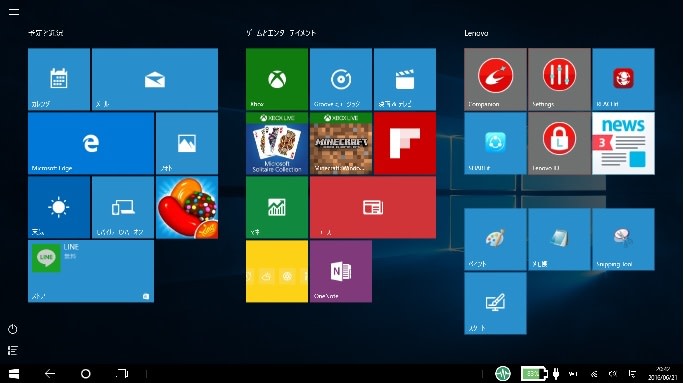
元に戻すには、同じ操作をすると元に戻せます。
今の自分のパソコンでは、必要ないかな~
こんな表示は。。。(*_*;
でもでも、覚えておく必要はあるようです。(^^♪









